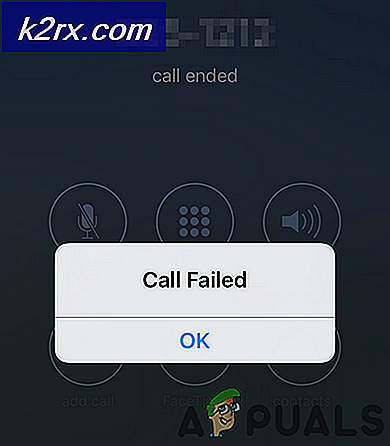Onar: bu dosyanın bu eylemi gerçekleştirmek için ilişkili bir programı yoktur.
Windows İşletim Sistemi hakkında biraz bilgi sahibi olan herkes, ne kadar hassas ve hassas olabileceğini bilir. En ufak sistem dosyaları bile olsa veya en önemli kayıt defteri anahtarlarıyla bile uğraşmak, önemli sistem işlevlerine ve özelliklerine katlanabiliyor ve hatta tümüyle çalışmayı bırakıyor. Windows 10 dahil, Windows işletim sisteminin tüm sürümlerinde durum böyle. C: \ Windows \ Users altında AppData adlı bir klasör var. AppData klasörü, temel olarak yüklü program ve uygulamalar için saklanan tüm verilerin yanı sıra, söz konusu bilgisayarda bir hesabı olan her kullanıcı için yapılandırılmış ayarları ve tercihleri içerir.
AppData klasörü mutlaka sistem dosyalarını içermiyor. Ancak, AppData klasörünü herhangi bir şekilde düzenlemek veya değiştirmek (kopyalamak, taşımak değil) - başka bir yere kopyalamak, farklı sorunların bir hordeğine yol açabilir. AppData klasörüyle ve içeriğiyle uğraşarak ortaya çıkabilecek en yaygın sorunlardan biri, Windows 10'un Bildirim Alanı için Özelleştir düğmesinin bulunduğu bir yerdir (Windows 10 görev çubuğunda boş bir alana sağ tıklanarak gezinilebilir) ve Özellikler'i tıklamak, tamamen çalışmayı durdurur. Bu sorundan etkilenen bir kullanıcı Özelleştir düğmesini tıklarsa, şunları yazar ve alır:
Bu dosya, bu eylemi gerçekleştirmek için onunla ilişkili bir programa sahip değil. Lütfen bir program yükleyin veya önceden yüklenmişse, Varsayılan Programlar kontrol panelinde bir ilişki oluşturun.
PRO TIP: Sorun bilgisayarınız veya dizüstü bilgisayar / dizüstü bilgisayar ile yapılmışsa, depoları tarayabilen ve bozuk ve eksik dosyaları değiştirebilen Reimage Plus Yazılımı'nı kullanmayı denemeniz gerekir. Bu, çoğu durumda, sorunun sistem bozulmasından kaynaklandığı yerlerde çalışır. Reimage Plus'ı tıklayarak buraya tıklayarak indirebilirsiniz.Bu sorundan etkilenen Windows 10 kullanıcılarının çoğu, Masaüstlerindeki boş bir alana sağ tıkladıklarında ve görüntülenen içerik menüsünde Görüntü ayarları veya Kişiselleştir seçeneklerini tıklattıklarında aynı hata iletisini alırlar. Hem Ekran ayarları hem de Kişiselleştir menüsünün kullanılamaması, bu sorunun ağırlığına ek olarak, en çok etkilenen kullanıcıların hemen düzeltilmesi gereken bir soruna göz ardı etmeyi seçebilecekleri bir sorundan da kaynaklanıyor.
Ne yazık ki, bu sorunun ortaya çıkması için kurcalanması gereken tam dosya veya kayıt defteri anahtarı henüz belirlenmemiştir. Bu durumda, bu konu için özel bir düzeltme şu anda mevcut değildir. Ancak, bu sorunun çözülemeyeceği anlamına gelmez - Windows 10'un temiz yüklemesi kesinlikle işe yaramaz, ancak bu sorunu çözmeyi sürdürürken, geçerli Windows 10 yüklemenizi tamamen kaldırmak istemiyorsanız, bu sorunu giderebilirsiniz. Bilgisayarınızda Sistem Geri Yükleme işlemini gerçekleştirin ve bu sorunun oluşmadığı bir zamanda geri yükleyin. Bunu yapmak için yapmanız gerekenler:
WinX Menüsü'nü açmak için Başlat Menüsü düğmesine sağ tıklayın.
Kontrol Panelini başlatmak için WinX Menüsündeki Kontrol Paneline tıklayın .
Kurtarma için Kontrol Paneli'nde arama yapın.
Kurtarma adlı arama sonucunu tıklayın.
Sistem Geri Yükleme'yi Aç'ı ve ardından İleri'yi tıklatın.
Bilgisayarınızın bu sorundan kurban edilmesinden önce oluşturulan bir sistem geri yükleme noktası seçin. Bilgisayarınız için hiçbir zaman bir sistem geri yükleme noktası oluşturmadıysanız bile, yeni uygulamalar, sürücüler veya Windows Güncelleştirmeleri yüklendiğinde Windows 10 otomatik olarak sistem geri yükleme noktaları oluşturduğundan endişelenmenize gerek yoktur.
İleri'ye tıklayın.
Bilgisayarınızın seçilen geri yükleme noktasının oluşturulduğu tarihe geri yüklenmesini bekleyin.
Sistem Geri Yükleme tamamlandığında, Son'a tıklayın.
Bilgisayarınızda bir Sistem Geri Yükleme işlemi yapmak, bu sorun için en etkili çözümdür ve geçmişte etkilenen Windows 10 kullanıcılarının neredeyse tamamı için bu sorunun yanıtı olmuştur. Ayrıca, hepsini kapatmak için Sistem Geri Yükleme işlemi herhangi bir veri kaybına yol açmaz. Ancak, seçilen sistem geri yükleme noktasının oluşturulmasından sonra yüklenen tüm uygulamalar, sürücüler ve Windows Güncelleştirmeleri kaldırılacaktır.
PRO TIP: Sorun bilgisayarınız veya dizüstü bilgisayar / dizüstü bilgisayar ile yapılmışsa, depoları tarayabilen ve bozuk ve eksik dosyaları değiştirebilen Reimage Plus Yazılımı'nı kullanmayı denemeniz gerekir. Bu, çoğu durumda, sorunun sistem bozulmasından kaynaklandığı yerlerde çalışır. Reimage Plus'ı tıklayarak buraya tıklayarak indirebilirsiniz.